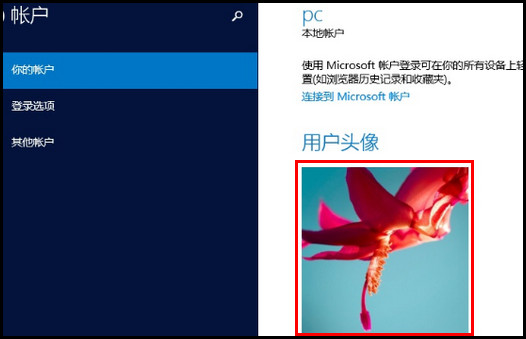1、将鼠标移至屏幕右下角,调用出超级菜单。
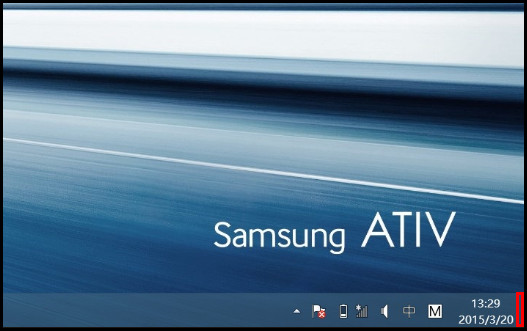
2、 在超级菜单中,选择【设置】。

3、选择【更改电脑设置】。
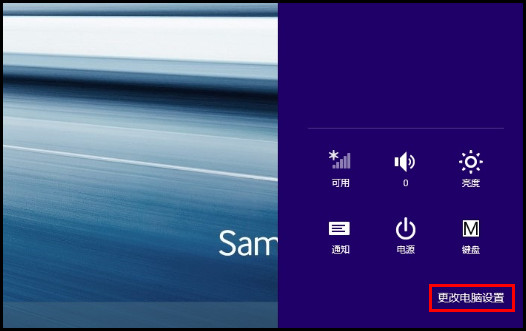
4、在“电脑设置”中选择【账户】。

5、选择“用户头像”下方的【浏览】。
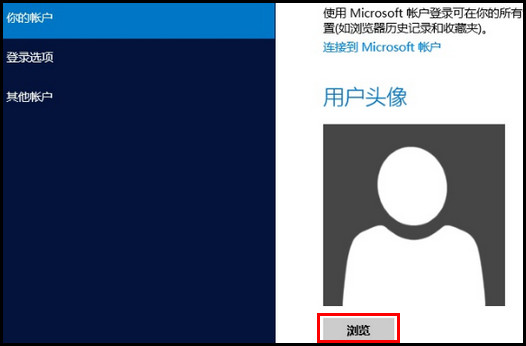
6、在“图片”文件夹里选择自己喜欢的图像,然后点击右下方的【选择图像】即可。
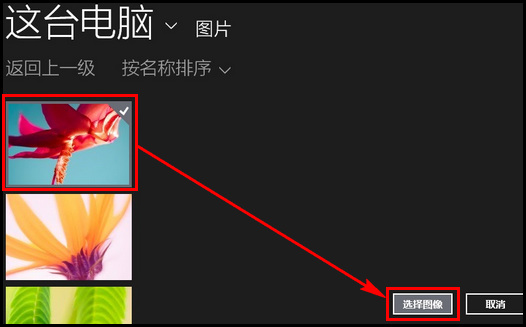
7、 此时用户的头像即被更改。
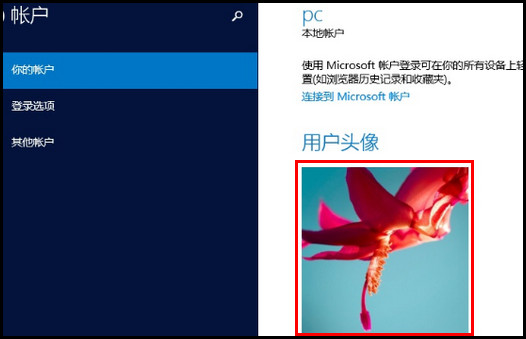
时间:2024-10-22 00:45:15
1、将鼠标移至屏幕右下角,调用出超级菜单。
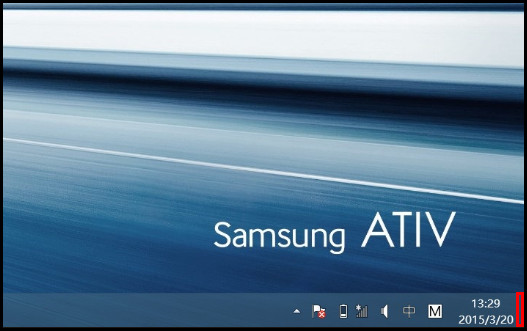
2、 在超级菜单中,选择【设置】。

3、选择【更改电脑设置】。
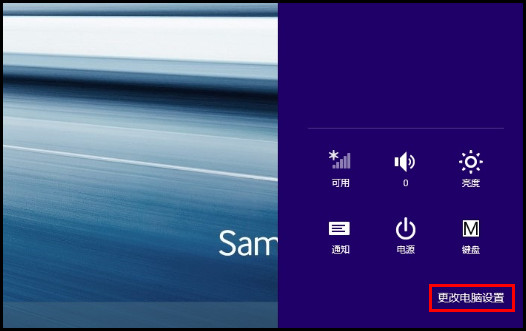
4、在“电脑设置”中选择【账户】。

5、选择“用户头像”下方的【浏览】。
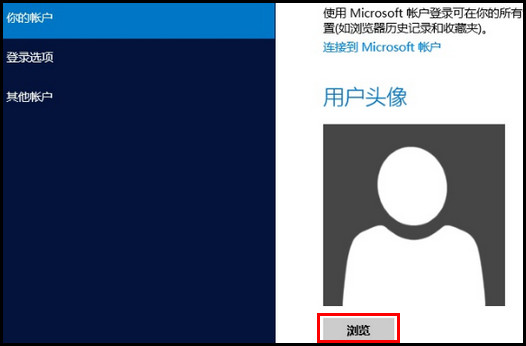
6、在“图片”文件夹里选择自己喜欢的图像,然后点击右下方的【选择图像】即可。
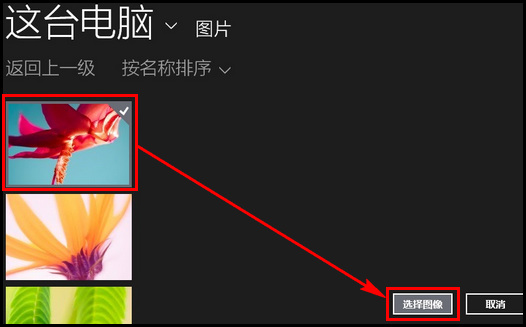
7、 此时用户的头像即被更改。